当サイトはアフィリエイト広告を利用しています
- コピー履歴を残したい人
- 決まった文章をメモからコピペしている人
- 辞書登録を多用している人
「さっきコピーしてたのに上書きしちゃった」
コピーし直したりタブを開き直したり、
ちょっとした作業ではありますが、意識してみると1日の中で何十回とコピペの為の作業が発生しているもの。
でも、その無駄で非効率な作業を一気に解消してくれるコピペツールが
“clibor”
無料ツールですし、パソコンを使う人なら全員!
インストールして絶対に損はしないツールだと断言します。
今回は、作業を効率化し生産性を高めるcliborについてまとめました!
無駄を減らして自分の時間を作りましょう!
コピペが超効率化するツールcliborとは?
cliborとは、Windowsで使える無料のコピペツールです。
インストールするだけで誰でも使えます。
コピペ・よく使う文章の入力をする時など、PCでの作業が爆速になります。
cliborで出来る事を項目毎に紹介していきます。
cliborで出来る事① コピー履歴の保存
cliborの基本的な機能は、コピー履歴が保存される事。
通常、コピーをすると直前のコピー情報しか残りませんが、
cliborではコピー履歴が最大で1000件保存されます。
シンプルだけど、コピー履歴が残る事が業務効率化に超重要!
コピペが必要になる箇所を、一気にコピーしておけば、
わざわざページを行き来したりソフトを起動したりの必要が一切無くなります。
“コピー履歴を保存する”シンプルだけどかなり助かるのがcliborです。
cliborで出来る事② ダブルクリックで起動
cliborで出来る事として、ダブルクリックでソフトの起動が可能です。
「Ctrlキー」をダブルクリックすると直ぐに立ち上がり、コピー履歴が一覧で表示されます。
本当にシンプルな使い方で重くなる事もなく、どのPCにも必須で付けて欲しい便利なソフトです。
cliborで出来る事③ 定型文を保存
cliborではコピぺ履歴が残るだけではなくて、定型文を登録しておく事も可能。
コピー履歴の保存だけでも十分ありがたいのですが、よく使う文章をダブルクリックで起動し貼り付ける事が可能なため、辞書ツールよりも個人的には多用しております。
主な使い方としては、
- メールの導入文
- よく使うメールアドレス
- よく使うコード
私のようにワードプレスでブログを書く人だと、htmlのコードを定型文に保存しておけば、プラグインをインストールしなくても文章の装飾が可能です。
また、辞書登録だと特定の文字を入力する必要がありますが、cliborなら「Ctrlキー」をダブルクリックするだけで定型文が一覧で表示されます。
cliborで出来る事④ 改行情報もコピー
コピペよりも定型文の時に使えると思うのが改行情報も一緒にコピーしてくれること。
辞書登録だと文章の登録はされても改行は情報として抜けてしまいますが、定型文なら改行情報も一緒にコピー出来ます。
そのため、貼り付けた後に手修正する必要もありません。
細かい所ですが、何十回何百回行う作業を省いてくれるので、長い目で見るとかなりの効率化が期待できます。
コピペツール”clibor”の超基本的な使い方
コピペツールcliborの基本的な使い方を紹介していきます。
使い込むと結構奥深いツールで、可能性は無限にあるソフトですが、誰でも使えるであろう基本的な使い方を今回は紹介していきます。
紹介する基本的な機能だけでも、作業効率は十分アップするでしょう。
インストール
まずはPCへのインストール。
ダウンロードページへ飛び、インストールしましょう。
起動方法
起動方法です。
ソフトをダウンロードし、PC常に常駐した状態であれば、画面下部に以下のアイコンが表示されるはずです。(画像はWindows10のものです)

このアイコンが表示されていれば、「Ctrlキー」をダブルクリックで一覧が表示されるはずです
コピー履歴とペースト方法
「Ctrlキー」のダブルクリックで、以下のように一覧が表示されます。
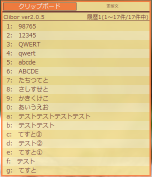
一覧からペーストする文章の選択方法は2つ。
- マウスで文章をクリック
- 文章左の数字orアルファベットをキーボードで叩く
初めはマウスで都度クリックしてましたが、キーボードで選択出来るようになると、かなり時間短縮になります!
今後も使い続けるのであれば、数字orアルファベットのキーボードで選択するクセを付けておくことをオススメします。
定型文の登録
続いて、定型文の登録の仕方。
「Ctrlキー」をダブルクリックでcliborを起動した後、
赤で囲んだ「定型文」へと移動します。
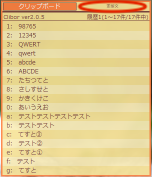
右クリックをすると「新規登録」と出てくるので、あとは定型文を入力すればOK!
超絶簡単ですね。
cliborで効率化できた事例
cliborで業務が爆速になる事例としては、複数のソフトやサイトを行き来して入力する場合がとても有効です。
実際に私が行なっていた業務では、
- エクセル
- メール
- 自社の顧客システム
- よく使う文章のメモ
このような複数のソフトやサイトを行き来して顧客情報を入力したりメールを作成していました。
都度、画面タブを切り替えて
- 会社名をコピペ
- 顧客名をコピペ
- 住所をコピペ
- 電話番号をコピペ
- メアドをコピペ
こんな感じの作業で、マウスでカーソルの行き来とタブの切り替えが大量に発生していました。
cliborを導入してからは、まとめてコピーし、まとめてペーストが出来るようになったので、作業効率が劇的に上がったのです。
また、メール等でよく使う文章を、メモ張に保存してコピペしていましたが、
cliborでは定型文で保存しておけるので、メモ帳の立ち上げも要らなくなり、かなり業務効率アップに繋がりました。
業務効率かは小さなことの積み重ねだ!
コピペツール、cliborの使い方について紹介してきました。
cliborの使い方ですが、紹介した100倍くらい沢山の機能があるので、極めれば自分の業務にあった機能が見えてくるでしょう。
コピペ・定型文といった、基本的な機能は誰でも効率アップが見込めるものです。
「さっきコピーしたばっかりだなー」
って些細な事ですけど、毎日何回も起こる作業の効率化は効果がかなり高いです。
何10万・何100万円するシステムを入れるのではなく、小さい事から意外と業務効率化は進むもの!
無料ツールなので一度お試しで取り入れてみてはいかがでしょうか?

















